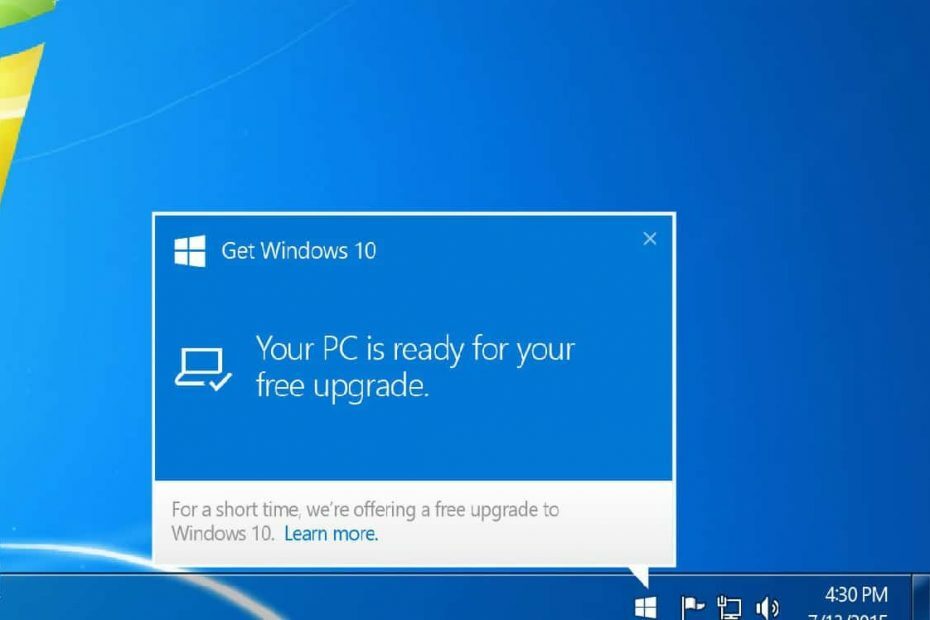ეს პროგრამა გამოასწორებს კომპიუტერის ჩვეულებრივ შეცდომებს, დაგიცავთ ფაილების დაკარგვისგან, მავნე პროგრამებისგან, აპარატურის უკმარისობისგან და მაქსიმალურად შესრულდება თქვენი კომპიუტერი შეასწორეთ კომპიუტერის პრობლემები და ამოიღეთ ვირუსები ახლა 3 მარტივ ეტაპზე:
- ჩამოტვირთეთ Restoro PC Repair Tool რომელსაც გააჩნია დაპატენტებული ტექნოლოგიები (პატენტი ხელმისაწვდომია) აქ).
- დააჭირეთ დაიწყეთ სკანირება Windows– ის პრობლემების მოსაძებნად, რომლებიც შეიძლება კომპიუტერში პრობლემებს იწვევს.
- დააჭირეთ შეკეთება ყველა თქვენი კომპიუტერის უსაფრთხოებასა და მუშაობაზე გავლენის მოსაგვარებლად
- Restoro გადმოწერილია 0 მკითხველი ამ თვეში.
ბევრ მომხმარებელს უყვარს სურათების გადაღება და მათი შენახვა კომპიუტერზე, მაგრამ ზოგიერთ მომხმარებელთა აზრით, გარკვეული პრობლემებია სურათის გადასაცემად ვინდოუსი 10.
მომხმარებლებმა განაცხადეს, რომ მათ არ შეუძლიათ ატვირთონ სურათები თავიანთი კამერიდან Windows 10-ზე. ეს შეიძლება იყოს მთავარი პრობლემა, განსაკუთრებით თუ ფოტოგრაფი ხართ, მოდით ვნახოთ როგორ გამოვასწოროთ ეს.
ჩემი კამერიდან სურათების ატვირთვა შეუძლებელია კომპიუტერზე [ფიქსაცია]
- დააყენეთ სურათების საქაღალდე ნაგულისხმევ გზაზე
- შეამოწმეთ სურათები საქაღალდის ნებართვები
- სურათების საქაღალდეები დაამატეთ არქივს
- გამოიყენეთ ბარათის წამკითხველი
- ჩამოაყალიბეთ თქვენი SD ბარათი
- გამოიყენეთ თქვენი კამერის პროგრამული უზრუნველყოფა სურათების ასატვირთად
- გამორთეთ OneDrive
- განაახლეთ თქვენი კამერის firmware
- შეამოწმეთ თქვენი USB კაბელი და პორტები
- გამოიყენეთ File Explorer
- გამოიყენეთ სხვა კომპიუტერი
გამოსავალი 1 - დააყენეთ სურათების საქაღალდე ნაგულისხმევ გზაზე
თუ რაიმე მიზეზით შეიცვალა სურათები ფოლდერისკენ მიმავალი გზა, შესაძლოა ვერ შეძლოთ Windows 10-ზე სურათების ატვირთვა თქვენი კამერიდან. საბედნიეროდ, ამ საკითხის მოგვარება მარტივად შეგიძლიათ შემდეგის გაკეთებით:
- განთავსება სურათები საქაღალდე, დააწკაპუნეთ მასზე და აირჩიეთ Თვისებები.
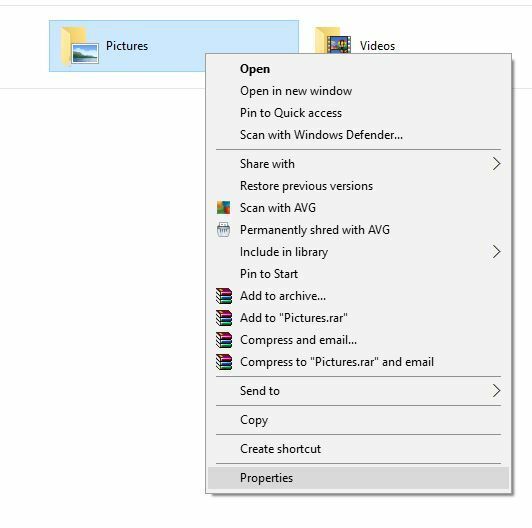
- ახლა წასვლა ადგილმდებარეობა ჩანართზე დააჭირეთ ღილაკს Აღადგინე პირვანდელ მდგომარეობაში ღილაკი
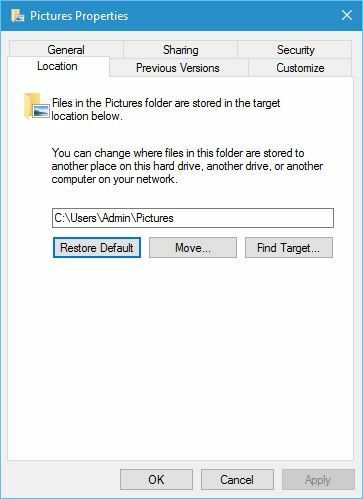
- დააჭირეთ მიმართვა და კარგი ცვლილებების შესანახად.
გამოსავალი 2 - შეამოწმეთ Pictures საქაღალდის უფლებები
ზოგიერთი მომხმარებელი ირწმუნება, რომ სურათების საქაღალდის ნებართვების შეცვლა აფიქსირებს ამ საკითხს, მოდით ვნახოთ როგორ უნდა გავაკეთოთ ეს. ეს პროცესი მოიცავს თქვენი ოპერაციული სისტემის გარკვეული ძირითადი პარამეტრების შეცვლას, ამიტომ შეიძლება ცუდი იდეა არ იყოს სისტემის აღდგენის წერტილის შექმნა იმ შემთხვევაში, თუ რამე არასწორად მოხდება.
სურათების საქაღალდის ნებართვების შესაცვლელად გააკეთეთ შემდეგი:
- განთავსება სურათები საქაღალდე, დააწკაპუნეთ მასზე და აირჩიეთ Თვისებები მენიუდან.
- Წადი უსაფრთხოება ჩანართზე დააჭირეთ ღილაკს რედაქტირება ღილაკი
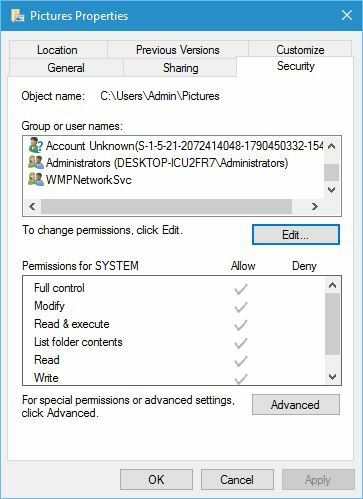
- თქვენ უნდა ნახოთ რამდენიმე ანგარიში. როგორც ჩვენს მაგალითში, შეიძლება რამდენიმე გყავდეს ანგარიში უცნობია ჩანაწერები.
-
ანგარიშის წაშლა უცნობია ჩანაწერები მათ არჩევით და ამოღება ღილაკი ზოგი მომხმარებელი ირწმუნება, რომ თქვენ უნდა წაშალოთ ყველა ანგარიში, გარდა თქვენი ანგარიში, ადმინისტრატორები და SYSTEM.
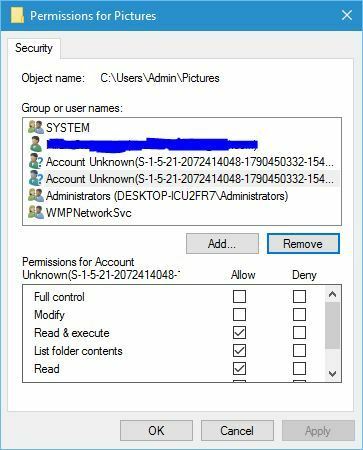
- დასრულების შემდეგ დააჭირეთ მიმართვა და კარგი ცვლილებების შესანახად.
რამდენიმე მომხმარებელი ირწმუნება, რომ თქვენ ასევე უნდა შეცვალოთ ნებართვები ყველა საქაღალდეში Pictures საქაღალდეში. ამ საკითხის მოსაგვარებლად დარწმუნდით, რომ თქვენი მომხმარებლის ანგარიში სრულად აკონტროლებს სურათების საქაღალდეს და მის ყველა ქვე საქაღალდეს.
გამოსავალი 3 - დაამატეთ სურათის საქაღალდეები არქივში
ეს არ არის მუდმივი გამოსავალი, მაგრამ ეს საშუალებას მოგცემთ გადააგზავნოთ თქვენი ფოტოები თქვენი კამერიდან თქვენს კომპიუტერში. თქვენი სურათების საქაღალდის არქივში დასამატებლად გააკეთეთ შემდეგი:
- დააკავშირეთ თქვენი კამერა კომპიუტერთან.
- კამერაზე წვდომა ფაილის მკვლევარი და იპოვნეთ სურათების საქაღალდე.
- დააწკაპუნეთ საქაღალდეზე მარჯვენა ღილაკით და აირჩიეთ Არქივში დამატება ვარიანტი.
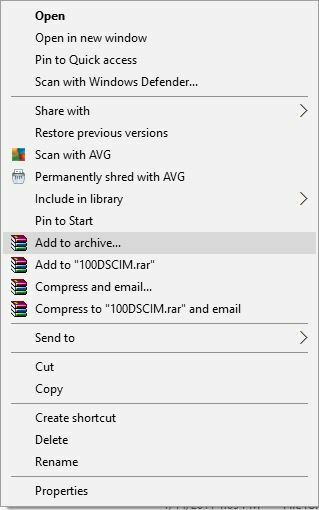
- არქივის შექმნის შემდეგ, გადაიტანეთ იგი თქვენს კომპიუტერში და ამოიღეთ სურათები.
- წაიკითხე ასევე: შეკეთება: შეუძლებელია სურათების ატვირთვა OneDrive- ში Windows 10-ში
გამოსავალი 4 - გამოიყენეთ ბარათის წამკითხველი
კიდევ ერთი სასარგებლო გზა შეიძლება იყოს ბარათის წამკითხველის გამოყენება. რამდენიმე მომხმარებლის აზრით, მათ ვერ შეძლეს თავიანთი სურათების გადაღება კამერიდან, მაგრამ ვიდეოს ამოღების შემდეგ SD ბარათი და დააკავშირებს მას ბარათის მკითხველი ფაილის გადაცემასთან დაკავშირებული პრობლემები არ ყოფილა.
გამოსავალი 5 - დააფორმატეთ თქვენი SD ბარათი
ზოგჯერ ამ ტიპის პრობლემები გამოწვეულია პრობლემური SD ბარათით და მათი მოგვარება შეგიძლიათ ბარათის ფორმატირებით. გაითვალისწინეთ, რომ ბარათის ფორმატირებით წაიშლება ყველა ფაილი, რომელიც მასზეა შენახული, ასე რომ, დარწმუნდით, რომ სარეზერვო ასლის შექმნა შეგიძლიათ.
SD ბარათის ფორმატისთვის უბრალოდ გახსენით პარამეტრების მენიუ თქვენს კამერაზე და აირჩიეთ ფორმატის ბარათის ვარიანტი. ბარათის ფორმატირების შემდეგ, თქვენ უნდა გქონდეთ სურათების იმპორტი Windows 10-ში.
გაუშვით სისტემის სკანირება პოტენციური შეცდომების აღმოსაჩენად

ჩამოტვირთეთ Restoro
PC სარემონტო ინსტრუმენტი

დააჭირეთ დაიწყეთ სკანირება რომ იპოვოთ ვინდოუსის პრობლემები.

დააჭირეთ შეკეთება ყველა დაპატენტებულ ტექნოლოგიებთან დაკავშირებული პრობლემების გადასაჭრელად.
გაუშვით კომპიუტერის სკანირება Restoro Repair Tool– ით, რომ იპოვოთ შეცდომები, რომლებიც იწვევს უსაფრთხოების პრობლემებს და შენელებას. სკანირების დასრულების შემდეგ, შეკეთების პროცესი შეცვლის დაზიანებულ ფაილებს ახალი Windows ფაილითა და კომპონენტებით.
ფორმატირების ალტერნატივად შეგიძლიათ გამოიყენოთ სხვა SD ბარათი და შეამოწმოთ პრობლემა კვლავ გამოჩნდება თუ არა. თუ პრობლემა კვლავ გამოჩნდა, სცადეთ SD ბარათის ფორმატირება და შეამოწმეთ, მუშაობს თუ არა ყველაფერი ამის შემდეგ.
გამოსავალი 6 - გამოიყენეთ თქვენი კამერის პროგრამული უზრუნველყოფა სურათების ასატვირთად
თუ თქვენი კამერიდან სურათებს Windows 10 – ზე ვერ გადასცემთ, გირჩევთ, სცადოთ თქვენი კამერის პროგრამული უზრუნველყოფის გამოყენება. მომხმარებლების აზრით, მათ მოახერხეს ამ პრობლემის მოგვარება მათი კამერის პროგრამული უზრუნველყოფის გამოყენებით, ფაილების გადასაცემად. თუ ეს პროგრამა არ გაქვთ, დარწმუნდით, რომ გადმოწერეთ თქვენი კამერის მწარმოებლის ვებსაიტიდან.
გამოსავალი 7 - გამორთეთ OneDrive
OneDrive შესანიშნავია ღრუბლის შენახვა მომსახურება, მაგრამ, როგორც ჩანს, OneDrive გარკვეულ პრობლემებს იწვევს თქვენი კამერიდან სურათების გადატანისას. მომხმარებლების აზრით, გამორთვა OneDrive როგორც წესი, აფიქსირებს ამ შეცდომას და OneDrive- ის გამორთვის მიზნით, თქვენ უნდა გააკეთოთ შემდეგი:
- დაჭერა Windows Key + S და შედით ჯგუფში. აირჩიეთ ჯგუფის დებულების რედაქტირება მენიუდან.
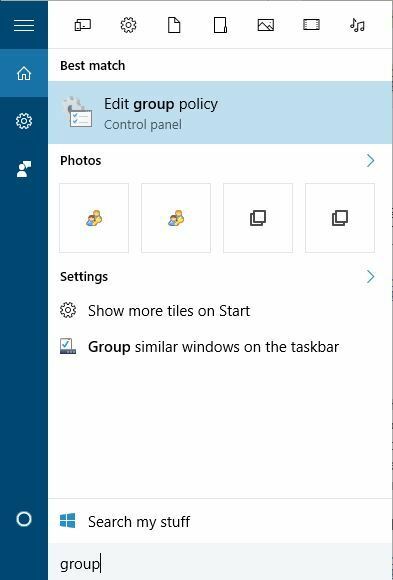
- ნავიგაცია ადგილობრივი კომპიუტერული პოლიტიკა> კომპიუტერის კონფიგურაცია> ადმინისტრაციული შაბლონები> Windows კომპონენტები> OneDrive მარცხენა სარკმელში.
- მარჯვენა სარკმელზე ორჯერ დააწკაპუნეთ აღკვეთეთ OneDrive ფაილის შენახვისთვის.
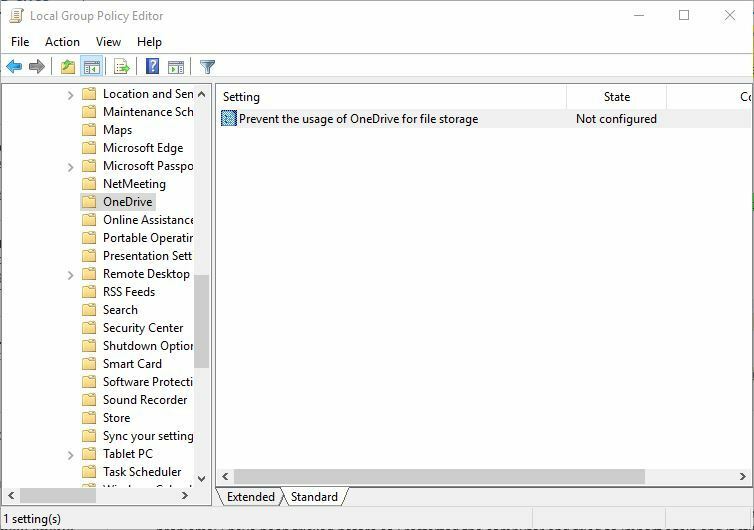
- ახალი ფანჯრის გახსნის შემდეგ აირჩიეთ ჩართულია ვარიანტი და დააჭირეთ მიმართვა და კარგი ცვლილებების შესანახად.
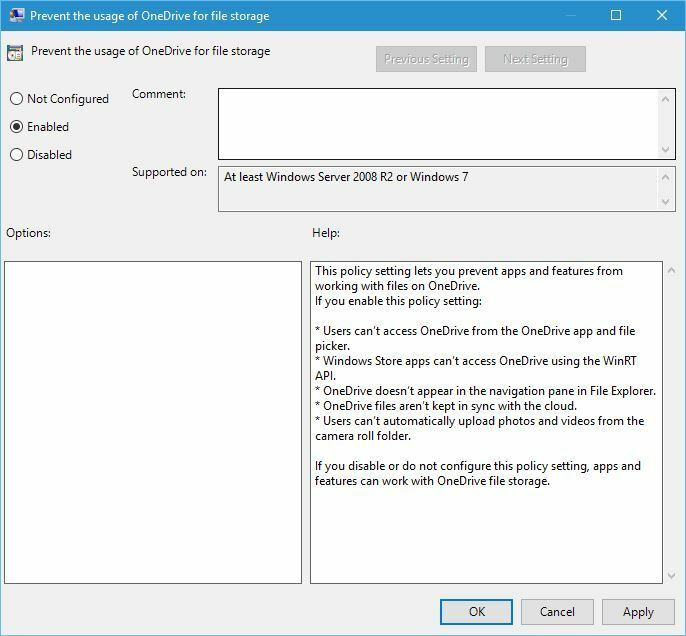
გამოსავალი 8 - განაახლეთ თქვენი კამერის firmware
მომხმარებლების აზრით, ამ პრობლემის მოგვარება შეგიძლიათ თქვენი კამერის firmware განახლებით. რამდენიმე მომხმარებელმა განაცხადა, რომ ეს გადაწყვეტილება მუშაობდა Fujifilm კამერებზე, მაგრამ თქვენ შეგიძლიათ სცადოთ ეს გადაწყვეტა მაშინაც კი, თუ თქვენ გაქვთ სხვა ბრენდის კამერა.
გაითვალისწინეთ, რომ განახლება firmware თქვენს კამერაზე შეიძლება პოტენციურად საშიში იყოს და მუდმივად დააზიანოთ თქვენი კამერა, ამიტომ საჭიროა დამატებითი სიფრთხილის გამოჩენა.
გამოსავალი 9 - შეამოწმეთ თქვენი USB კაბელი და პორტები
თუ საკაბელო, რომელსაც ფოტოების გადასაცემად იყენებთ, გაუმართავია, ამან შეიძლება აიხსნას, თუ რატომ არ შეგიძლიათ ატვირთოთ ფოტოაპარატი თქვენი კომპიუტერიდან. ასევე შესაძლებელია, რომ დამნაშავე იყოს თქვენი კომპიუტერის USB პორტი.
დარწმუნდით, რომ ეს არ არის ტექნიკის პრობლემა და შეეცადეთ გადააგზავნოთ თქვენი ფოტოები ა სხვადასხვა კაბელი და შემდეგ პორტების გადართვა. ასევე, დარწმუნდით, რომ თქვენს USB პორტში არ არის ჩარჩენილი მტვრის ნაწილაკები.
გამოსავალი 10 - გამოიყენეთ File Explorer
ზოგიერთი მომხმარებელი დაადასტურა მათ გადაჭრეს ეს პრობლემა File Explorer- ის გახსნით და ფოტოები მათი ფოლდერის სურათებით მიზიდვით.
მე გავხსენი ფაილის მკვლევარი, შემდეგ გავხსენი კამერა და გავატანე ფაილი ჩემს სურათების საქაღალდეში და ისე გადაწერა. სასაცილოა, რომ Microsoft არ არის უფრო სასარგებლო, ან მოგვაწოდა შესწორება.
გამოსავალი 11 - გამოიყენეთ სხვა კომპიუტერი
თუ კვლავ ვერ გადააქვთ ფოტოები თქვენი კამერიდან თქვენს კომპიუტერზე, შეეცადეთ გამოიყენოთ a განსხვავებული კომპიუტერი. იშვიათ შემთხვევებში, აპარატურის თავსებადობის პრობლემებმა შეიძლება გამოიწვიოს ფოტოების გადაცემის დაბლოკვა. სამწუხაროდ, ამ პრობლემის გამოსწორება ზოგჯერ შეუძლებელია, განსაკუთრებით მაშინ, თუ უფრო მეტად იყენებთ ძველი კომპიუტერი.
თქვენი კამერიდან Windows 10 PC- ზე სურათების ატვირთვის შეუძლებლობა შეიძლება დიდი პრობლემა იყოს, მაგრამ ვიმედოვნებთ, რომ ამ საკითხის მოგვარება ჩვენი ერთ-ერთი გადაწყვეტილების გამოყენების შემდეგ მოახერხეთ.
წაიკითხე ასევე:
- Windows 10 Mobile კამერის აპი იღებს პანორამის რეჟიმს
- დაფიქსირება: ლაპტოპის კამერა არ მუშაობს Windows 10-ში
- დაფიქსირება: კამერის აპი არ მუშაობს Windows 10-ში
- შეასწორეთ: 'კამერა სხვა პროგრამის მიერ გამოიყენება' Windows- ში
- [FIX] Windows 10 ფოტოს იმპორტირების პრობლემა
 კიდევ გაქვთ პრობლემები?შეასწორეთ ისინი ამ ინსტრუმენტის საშუალებით:
კიდევ გაქვთ პრობლემები?შეასწორეთ ისინი ამ ინსტრუმენტის საშუალებით:
- ჩამოტვირთეთ ეს PC სარემონტო ინსტრუმენტი TrustPilot.com– ზე შესანიშნავია (ჩამოტვირთვა იწყება ამ გვერდზე).
- დააჭირეთ დაიწყეთ სკანირება Windows– ის პრობლემების მოსაძებნად, რომლებიც შეიძლება კომპიუტერში პრობლემებს იწვევს.
- დააჭირეთ შეკეთება ყველა დაპატენტებულ ტექნოლოგიებთან დაკავშირებული პრობლემების გადასაჭრელად (ექსკლუზიური ფასდაკლება ჩვენი მკითხველისთვის).
Restoro გადმოწერილია 0 მკითხველი ამ თვეში.